- Autor Abigail Brown [email protected].
- Public 2023-12-17 06:57.
- Ostatnio zmodyfikowany 2025-01-24 12:19.
Co warto wiedzieć
- Gdy oglądany odcinek zbliża się do końca, kliknij X na miniaturze, która pokazuje następny odcinek.
- Nie ma możliwości wyłączenia autoodtwarzania w Discovery Plus zapobiegawczo, tylko w ciągu ostatniej minuty poszczególnych odcinków.
Ten artykuł wyjaśnia, jak zatrzymać autoodtwarzanie w usłudze strumieniowej Discovery Plus.
Jak wyłączyć autoodtwarzanie w Discovery Plus
Discovery Plus zawiera wiele świetnych treści, ale brakuje w odtwarzaczu podstawowych funkcji, które inne internetowe odtwarzacze wideo miały od dłuższego czasu. Jedną z kluczowych funkcji, której brakuje w Discovery Plus, jest ustawienie wyłączania autoodtwarzania w całej witrynie. Oznacza to, że za każdym razem, gdy oglądasz film w tej usłudze, automatycznie odtworzy on następny film w kolejce, chyba że podejmiesz określone działania, aby go zatrzymać.
Aby uniemożliwić Discovery Plus automatyczne odtwarzanie następującego filmu, musisz obejrzeć bieżący film do końca. Około minuty po zakończeniu filmu zauważysz małą miniaturę w prawym dolnym rogu ekranu.
Jeśli oglądasz przez odtwarzacz internetowy w witrynie Discovery Plus lub w aplikacji na telefon, możesz kliknąć X w prawym górnym rogu karty z miniaturami.
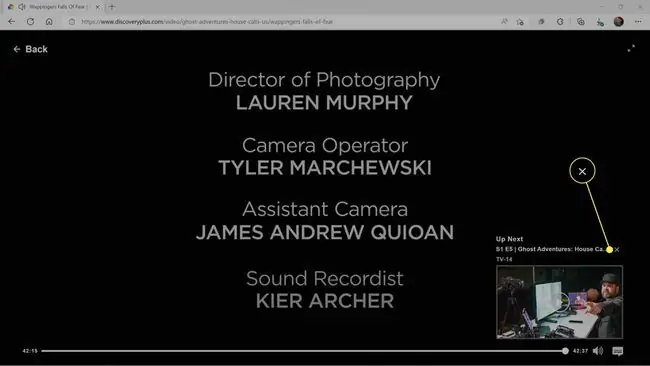
Kiedy klikniesz X na karcie Up Next, karta zniknie. Reszta bieżącego filmu będzie odtwarzana do końca odcinka, w którym to momencie zostanie zatrzymana. Jeśli chcesz odtworzyć w tym momencie inny odcinek, możesz kliknąć Wstecz i wybrać nowy odcinek.
Jak wyłączyć autoodtwarzanie Discovery Plus na Roku
Nie ma możliwości wyłączenia autoodtwarzania w aplikacji Discovery Plus na Roku lub innym urządzeniu do przesyłania strumieniowego. Ponadto aplikacja Discovery Plus na Roku i niektóre inne urządzenia do przesyłania strumieniowego nie mają opcji anulowania autoodtwarzania na końcu odcinka. Załóżmy, że oglądasz program w aplikacji Discovery Plus na urządzeniu do przesyłania strumieniowego, takim jak Roku, i nie widzisz opcji anulowania następnego odcinka po dotarciu do końca bieżącego odcinka. W takim przypadku jedyną opcją jest ręczne zatrzymanie odtwarzania.
Jeśli oglądasz Discovery Plus na Roku, możesz nacisnąć przycisk odtwarzania/wstrzymania, aby uniemożliwić odtwarzanie następnego odcinka. Możesz także nacisnąć przycisk home lub wyłączyć Roku. Inne urządzenia do przesyłania strumieniowego mają podobne opcje, aby wstrzymać odcinek, powrócić do ekranu głównego lub wrócić do listy odcinków, naciskając przycisk na pilocie.
FAQ
Czy Discovery Plus przestaje grać po chwili?
Nie. Discovery Plus będzie odtwarzać nowe filmy, dopóki Twoje urządzenie będzie włączone i połączone z internetem.
Jak wyczyścić listę Kontynuuj obserwowanie w Discovery Plus?
Nie możesz wyczyścić listy Kontynuuj oglądanie, ale możesz usunąć filmy, przewijając do końca. Anuluj autoodtwarzanie przed zakończeniem odtwarzania filmu, w przeciwnym razie w historii pojawi się następny film. Możesz też usunąć swój profil i utworzyć nowy, aby rozpocząć z pustą historią oglądania.
Dlaczego Discovery Plus nadal buforuje?
Jeśli Discovery Plus nadal się zawiesza, sprawdź, czy usługa nie działa, zamknij aplikację i otwórz ją ponownie, upewnij się, że blokada reklam lub VPN są wyłączone, a następnie uruchom ponownie urządzenie. Jeśli nadal masz problemy, sprawdź połączenie internetowe.






